联想笔记本u盘启动盘无法进入引导怎么办?最近很多小伙伴询问小编关于u盘启动盘无法进入引导如何解决的相关问题,下面小编就给大家解答联想笔记本重装系统无法引导这个问题。
系统版本:windows10系统
品牌型号:华硕
软件版本:
方法
1、如果从硬盘和U盘都无法引导,并卡在Boot Menu的界面,选硬盘无法启动,如果插U盘,也无法引导。
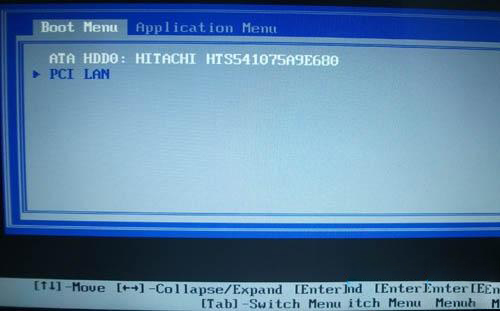
2、这时候按TAB键,切换到界面,然后选“Setup”。
3、查看BIOS版本为H3ET65WW,知识库中BIOS为H3ET31WW。

4、此版本BIOS在“Startup”下“UEFI/Legacy%20Boot”,默认为“UEFI%20only”而且为灰色,不可更改为传统引导。
5、选“Restart”菜单下的“OS Optimized Defaults”,设置为“Disabled”,这项默认是“Enabled”,只支持windows8/windows10,无法选择传统的启动方式。
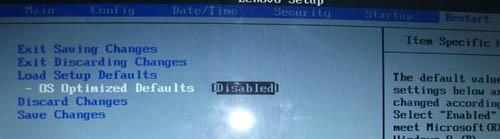
6、以上选项选完后,如果仍然无法正常引导,而且“UEFI/Legacy%20Boot”还是灰的,默认为“UEFI%20 only”,这时还要载入一次缺省的设置,选“Load%20Setup%20Defaults”,然后选“YES”。
7、Startup下的“UEFI/Legacy Boot Priority”已经自动选为“Legacy First”传统引导方式,即可从硬盘和U盘引导了。
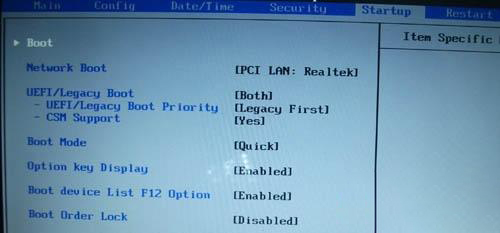
总结
在BIOS里面设置进行操作就可以解决联想笔记本重装系统无法引导的问题了。